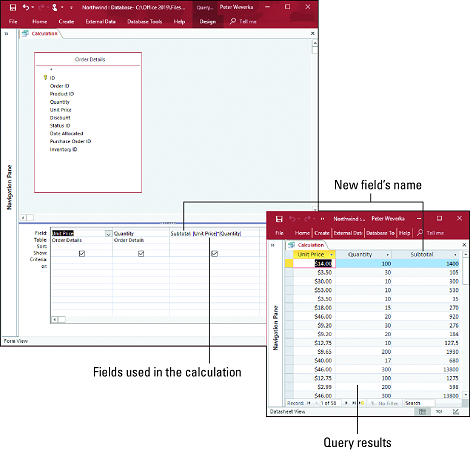Az Ön örömére és szórakoztatására itt található hat hasznos lekérdezéstípus, amelyeket a Microsoft Accessben hajthat végre. Az Access 2019 számos egyéb lekérdezést kínál, de ezek gyakori lekérdezések. Ezek a kérdések elég bonyolultak. Ha azonban ügyes lesz a lekérdezésben, akkor felkérjük, hogy nézze meg az Access súgóját, hogy tanácsot kapjon az itt nem ismertetett lekérdezéstípusok futtatásával kapcsolatban.
Microsoft Access 2019: Válassza ki a lekérdezést
A kiválasztott lekérdezés a szabványos lekérdezés. A kiválasztott lekérdezés információkat gyűjt egy vagy több adatbázistáblából, és megjeleníti az információkat egy adatlapon. A kiválasztási lekérdezés a leggyakoribb lekérdezés, az elsődleges lekérdezés, a legtöbb egyéb lekérdezés kiindulópontja.
Microsoft Access 2019: Legjobb értékű lekérdezés
A legnagyobb értékű lekérdezés egyszerű módja annak, hogy a Szám vagy a Pénznem mezőben megtudja a legmagasabb vagy legalacsonyabb értékeket. A Lekérdező rácson adja meg a Szám vagy Pénznem mező nevét, amelyről többet szeretne tudni; majd válassza a Növekvő lehetőséget a Rendezés legördülő listában az értékek rangsorolásához a legalacsonyabbtól a legmagasabbig, vagy a Csökkenőt a Rendezés legördülő listában az értékek legmagasabbtól a legalacsonyabbig történő rangsorolásához. Végül a (Lekérdező eszközök) Tervezés lapon írjon be egy értéket a Return szövegmezőbe, vagy válasszon egy értéket a Return legördülő listából:
- Legmagasabb vagy legalacsonyabb százalék szerint: Írjon be vagy válasszon százalékot, hogy megtalálja például az értékek legmagasabb vagy legalacsonyabb 25 százalékát. Százalék megadásához írjon be egy százalékjelet (%) a bevitel után, és nyomja meg az Enter billentyűt.
- Legmagasabb vagy legalacsonyabb rangsorolási szám szerint: Írjon be vagy válasszon egy számot, hogy megtalálja például az első tíz vagy a legalacsonyabb tíz értéket. Szám beírása után nyomja meg az Enter billentyűt.
Ez ellentmondásosnak tűnhet, de a legjobb értékek megtekintéséhez csökkenő sorrendbe kell rendeznie a rangsorolni kívánt mezőt. Például, ha az alkalmazottakat az értékesítések száma szerint rendezi csökkenő sorrendben, akkor a legtöbbet értékesítő alkalmazottak jelennek meg felül. Az alsó értékek megtekintéséhez rendezze növekvő sorrendben.
Microsoft Access 2019: Összefoglaló lekérdezés
A legnagyobb értékű lekérdezéshez hasonlóan az összefoglaló lekérdezés is egy módja annak, hogy halmozott információkat kapjunk a mező összes adatáról. Például egy Kentucky állambeli eladások adatait tároló mezőben megtalálhatja az egyes eladások átlagos összegét, az összes eladás teljes összegét, az összes eladás teljes számát és egyéb adatokat.
Összefoglaló lekérdezés futtatásához lépjen a (Lekérdező eszközök) Tervezés lapra, és kattintson az Összesítések gombra. A Lekérdezési rácson megjelenik egy új, Összesen nevű sor. Nyissa meg az Összes legördülő listát abban a mezőben, amelynek tartalmát összegezni szeretné, és válasszon függvényt.
Összefoglaló lekérdezési funkciók
| Funkció |
Visszatér |
| Összeg |
A mező összes értékének összege |
| Átl |
Az összes érték átlaga |
| Min |
A legalacsonyabb érték |
| Max |
A legmagasabb érték |
| Számol |
Az értékek száma |
| StDev |
Az értékek szórása |
| Var |
Az értékek szórása |
| Első |
Az első érték |
| Utolsó |
Az utolsó érték |
A Csoportosítás alapja, Kifejezés és Hol lehetőségek az Összesek legördülő listában olyan mezők felvételére szolgálnak, amelyeken nem végez funkciót:
- Csoportosítás: Kiválaszthatja, hogy mely mezőkre vonatkozóan jelenítse meg az összegeket.
- Kifejezés: Számított mező létrehozásához.
- Hol: Feltételek beállításához (a mező nem szerepelhet a lekérdezésben).
Microsoft Access 2019: Számítási lekérdezés
A számítási lekérdezés olyan lekérdezés , amelyben a számításokat a lekérdezés részeként hajtják végre. Például kiszámíthatja az eladott cikkek forgalmi adóját, vagy összeadhatja az ugyanabban a rekordban lévő két mezőben található számokat. A számítási lekérdezés szépsége abban rejlik, hogy az adatok minden egyes lekérdezéskor újraszámításra kerülnek. Ha a számításhoz használt adatok megváltoznak, akkor a számítás eredménye is változik. Ha a számítást egy adatbázistáblába foglalná, akkor minden egyes érték megváltozásakor magának kell újraszámolnia az adatokat. A számítási lekérdezéssel az Access elvégzi a számításokat Ön helyett.
Számítási lekérdezés létrehozásához hozzon létre egy új mezőt a Lekérdező rácsban a számítás eredményeinek tárolására; majd adjon meg egy nevet a mezőnek és egy képletet a számításhoz. Számítási lekérdezés létrehozásához kövesse az alábbi lépéseket:
Hozzon létre egy lekérdezést a szokásos módon, és feltétlenül tartalmazza a számítási célokra használni kívánt mezőket a Lekérdező rácsban.
Egy üres mező Mező mezőjében adja meg a Számítás mező nevét, és kövesse azt kettősponttal.
Az alábbi képen a Részösszeg: került megadásra. Az új Részösszeg mező célja, hogy az Egységárat megszorozza a Mennyiséggel.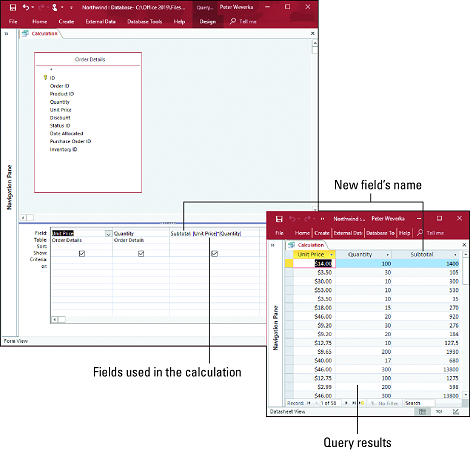
: Számítási lekérdezés.
A kettőspont után szögletes zárójelben ([]) írja be annak a mezőnek a nevét, amelynek adatait a számításhoz használja.
A számítás során az Egységár és a Mennyiség mezők adatait használjuk fel, így a nevük szögletes zárójelben jelenik meg: [Egységár] és [Mennyiség]. Ügyeljen a mezőnevek helyesírására, hogy az Access felismerhesse őket.
Fejezze be a számítást.
Ennek módja attól függ, hogy milyen számítást végez. A fenti képen egy csillagot (*) írtunk be, hogy az egyik mezőt megszorozzuk a másikkal. Az egyenlet megszorozza az Egységár és a Mennyiség mezőkben szereplő értékeket. Két különböző mezőből adhatja hozzá az adatokat – beleértve a számított mezőket is – úgy, hogy a nevét zárójelbe teszi, és pluszjellel összekapcsolja, például: [Részösszeg]+[Szállítási költség].
Néha a lekérdezés eredményei nem megfelelően vannak formázva az adatlapon. Ha egy számítási lekérdezés céljából létrehozott mezőhöz új formátumot szeretne rendelni, kattintson a jobb gombbal a mezőre a Lekérdezési rácson, és válassza a Tulajdonságok menüpontot. Megjelenik a tulajdonságlap. Az Általános lapon kattintson a Formátum legördülő listára, és válassza ki a megfelelő formátumot az új, kézzel készített mezőhöz.
Microsoft Access 2019: Lekérdezés törlése
Legyen óvatos a törlési lekérdezések futtatásával. A törlési lekérdezés törli a rekordokat, és nem ad lehetőséget a rekordok visszaszerzésére, ha meggondolja magát a törlésükkel kapcsolatban. Ügyesen használva azonban a törlési lekérdezés nagyszerű módja annak, hogy egyszerre több adatbázistáblából is töröljük a rekordokat. A törlési lekérdezés futtatása előtt készítsen biztonsági másolatot az adatbázisfájlról.
Törlési lekérdezés futtatásához indítson el egy új lekérdezést, és a (Lekérdezőeszközök) Tervezés lapon kattintson a Törlés gombra. Ezután tegye úgy, mintha kiválasztási lekérdezést futtatna, de célozza meg a törölni kívánt rekordokat. Végül kattintson a Futtatás gombra a lekérdezés futtatásához.
Egynél több táblából is törölhet rekordokat, amennyiben a táblák kapcsolódnak egymáshoz, és a Kapcsolatok szerkesztése párbeszédpanelen a Kapcsolódó rekordok kaszkád törlése lehetőséget választotta a táblák összekapcsolásakor.
A törlési lekérdezés futtatása előtt törölni kívánt rekordok előnézetéhez váltson Adatlap nézetre (kattintson a Nézet gombra). Azokat a rekordokat, amiket látsz? A törlési lekérdezés törli őket, ha a Futtatás gombra kattint.
Microsoft Access 2019: Frissítési lekérdezés
A frissítési lekérdezés segítségével elérheti az adatbázist, és egyszerre több különböző táblában frissítheti a rekordokat. A frissítési lekérdezések felbecsülhetetlen értékűek lehetnek, de a törlési lekérdezésekhez hasonlóan kedvezőtlen következményekkel járhatnak. Frissítési lekérdezés futtatása előtt készítsen biztonsági másolatot az adatbázisról; majd kövesse az alábbi lépéseket a futtatásához:
Tervező nézetből indulva lépjen a (Lekérdező eszközök) Tervezés fülre, és kattintson a Frissítés gombra.
A frissítendő adatokat tartalmazó mezőbe írjon be egy szöveget vagy egy értéket a Frissítés ide sorába. Még egy másik mezőnevet is megadhat szögletes zárójelben ([]).
A Frissítés ide: sorba beírt adatok lecserélik az összegyűjtött rekordok mezőjében lévőket.
Kattintson a Futtatás gombra.
Ha egynél több táblában szeretné frissíteni a rekordokat, a táblák összekapcsolásakor ki kell választania a Kapcsolódó mezők lépcsőzetes frissítése lehetőséget a Kapcsolatok szerkesztése párbeszédpanelen.